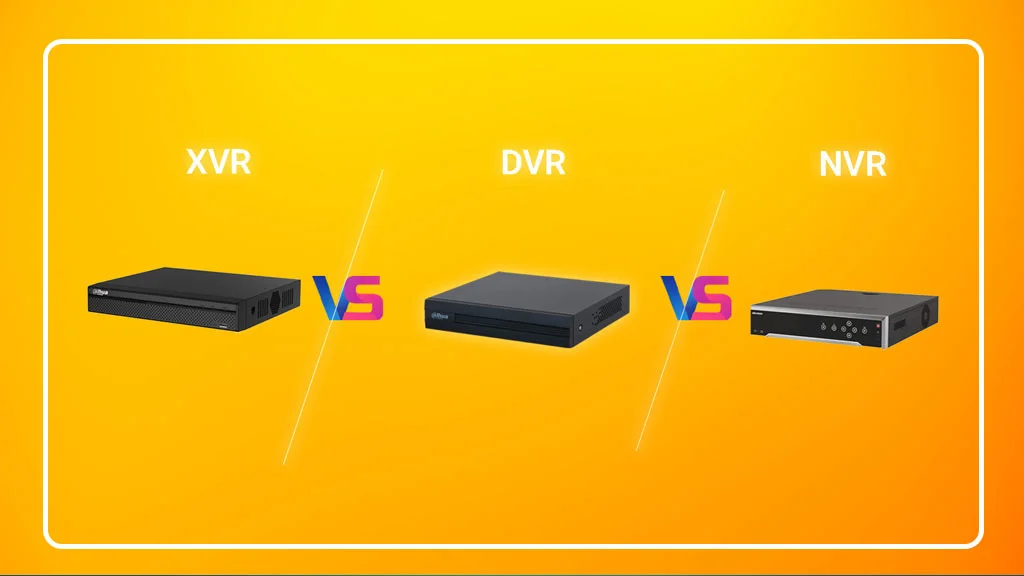آموزش انتقال تصویر دوربین مداربسته بر روی گوشی با استفاده از UPNP

در دنیای امروز، با افزایش نیاز به امنیت و نظارت بر محیطهای مختلف، استفاده از دوربینهای مداربسته به یکی از ضروریات زندگی مدرن تبدیل شده است. این ابزارها نه تنها به ما امکان میدهند که از امنیت خانه و محل کار خود اطمینان حاصل کنیم، بلکه با پیشرفت فناوری، امکان مشاهده تصاویر زنده از طریق دستگاههای هوشمند مانند گوشیهای موبایل را نیز فراهم کردهاند. یکی از چالشهای مهم در این زمینه، انتقال تصویر دوربین مداربسته بر روی گوشی با استفاده از UPNP است.
روتکل UPNP (Universal Plug and Play) یکی از راهحلهای موثر برای این چالش است. این پروتکل به دستگاههای مختلف اجازه میدهد که به راحتی و بدون نیاز به تنظیمات پیچیده، با یکدیگر ارتباط برقرار کنند و دادهها را به صورت امن و پایدار منتقل کنند. با استفاده از UPNP، کاربران میتوانند به سادگی تصاویر زنده دوربینهای مداربسته خود را بر روی گوشیهای هوشمند مشاهده کنند و از امکانات پیشرفته نظارتی بهرهمند شوند. این مقاله به بررسی جامع روشهای انتقال تصویر دوربین مداربسته بر روی گوشی با استفاده از پروتکل UPNP میپردازد. در اینجا، شما با مزایا و کاربردهای این پروتکل آشنا خواهید شد و مراحل عملیاتی و نکات فنی مربوط به آن را خواهید آموخت. هدف ما این است که شما را با این فناوری آشنا کنیم تا بتوانید به راحتی و با اطمینان از امنیت محیطهای خود بهرهمند شوید.
پروتکل UPNP چیست؟
پروتکل UPNP (Universal Plug and Play) یک فناوری شبکه است که به دستگاههای مختلف اجازه میدهد به صورت خودکار و بدون نیاز به تنظیمات دستی پیچیده، با یکدیگر ارتباط برقرار کنند. این پروتکل به ویژه در شبکههای خانگی و تجاری بسیار کاربرد دارد و به کاربران این امکان را میدهد که به راحتی دستگاههای خود را به شبکه متصل کنند و از امکانات آنها بهرهمند شوند. UPNP به طور گسترده در دستگاههایی مانند روترها، دوربینهای مداربسته، تلویزیونهای هوشمند و دستگاههای پخش رسانه استفاده میشود.
انتقال تصویر آیپی استاتیک با UPNP
یکی از روشهای محبوب برای انتقال تصویر دوربین های مداربسته، استفاده از آیپی استاتیک در کنار پروتکل UPNP است. آیپی استاتیک به شما این امکان را میدهد که همیشه به یک آدرس مشخص برای دسترسی به دوربینهای خود متصل شوید. با ترکیب این دو فناوری، میتوانید به راحتی و بدون نیاز به تنظیمات پیچیده، تصاویر دوربینهای خود را به گوشی منتقل کنید.
مزایای استفاده از UPNP
پروتکل UPNP (Universal Plug and Play) به عنوان یکی از فناوریهای پیشرفته در زمینه شبکههای خانگی و تجاری، امکانات متعددی را برای کاربران فراهم میکند. این پروتکل به دستگاههای مختلف اجازه میدهد که به صورت خودکار و بدون نیاز به تنظیمات دستی پیچیده، با یکدیگر ارتباط برقرار کنند. در ادامه به بررسی مزایای کلیدی استفاده از UPNP میپردازیم.
1. سهولت در استفاده و نصب
یکی از بزرگترین مزایای UPNP، سهولت در استفاده و نصب آن است. این پروتکل به دستگاهها اجازه میدهد که به صورت خودکار شناسایی شوند و به شبکه متصل شوند، بدون اینکه نیاز به تنظیمات دستی داشته باشند. این ویژگی به ویژه برای کاربران خانگی که تخصص فنی ندارند، بسیار مفید است و فرآیند نصب و راهاندازی دستگاههای شبکه را به شدت ساده میکند.
2. سازگاری بالا با دستگاههای مختلف
UPNP با بسیاری از دستگاههای موجود در بازار سازگار است، از جمله دوربینهای مداربسته، روترها، تلویزیونهای هوشمند، و دستگاههای پخش رسانه. این سازگاری بالا به کاربران اجازه میدهد که به راحتی دستگاههای جدید را به شبکه خود اضافه کنند و از امکانات آنها بهرهمند شوند. این ویژگی همچنین به کاربران امکان میدهد که از دستگاههای مختلفی که از برندها و تولیدکنندگان مختلف هستند، به صورت یکپارچه استفاده کنند.
3. فوروارد پورت خودکار
یکی از چالشهای رایج در شبکههای خانگی، نیاز به فوروارد پورت برای دسترسی به دستگاهها از طریق اینترنت است. UPNP این فرآیند را به صورت خودکار انجام میدهد و پورتهای لازم را برای دستگاهها باز میکند. این ویژگی به کاربران امکان میدهد که به راحتی و بدون نیاز به تنظیمات پیچیده، به دستگاههای خود از راه دور دسترسی پیدا کنند.
4. بهبود تجربه کاربری
با استفاده از UPNP، کاربران میتوانند تجربه کاربری بهتری داشته باشند، زیرا این پروتکل به دستگاهها اجازه میدهد که به صورت خودکار و بدون نیاز به دخالت کاربر، با یکدیگر ارتباط برقرار کنند. این امر به ویژه در محیطهای خانگی که تعداد زیادی دستگاه به شبکه متصل هستند، بسیار مفید است و به کاربران کمک میکند که به راحتی از تمامی امکانات دستگاههای خود بهرهمند شوند.
5. افزایش امنیت و نظارت
در سیستمهای نظارتی، UPNP به کاربران امکان میدهد که به راحتی تصاویر زنده دوربینهای مداربسته خود را مشاهده کنند و از امنیت محیطهای خود اطمینان حاصل کنند. با استفاده از UPNP، میتوانید به راحتی و با امنیت بالا، تصاویر دوربینهای خود را بر روی دستگاههای هوشمند مشاهده کنید و از امکانات پیشرفته نظارتی بهرهمند شوید.
6. پشتیبانی از توسعه و ارتقاء شبکه
UPNP به کاربران امکان میدهد که به راحتی و بدون نیاز به تنظیمات پیچیده، دستگاههای جدید را به شبکه خود اضافه کنند. این ویژگی به ویژه برای کسانی که قصد دارند شبکه خود را توسعه دهند یا دستگاههای جدیدی به آن اضافه کنند، بسیار مفید است. با استفاده از UPNP، میتوانید به راحتی شبکه خود را ارتقاء دهید و از امکانات جدید بهرهمند شوید.

مراحل عملکرد UPNP
- شناسایی دستگاهها: اولین مرحله در عملکرد UPNP، شناسایی خودکار دستگاهها در شبکه است. هنگامی که یک دستگاه جدید به شبکه متصل میشود، UPNP به طور خودکار آن را شناسایی کرده و اطلاعات لازم را برای برقراری ارتباط با سایر دستگاهها فراهم میکند.
- فوروارد پورت: یکی از ویژگیهای کلیدی UPNP، توانایی فوروارد پورت به صورت خودکار است. این فرآیند به دستگاهها اجازه میدهد که پورتهای لازم برای ارتباط با اینترنت را به صورت خودکار باز کنند، بدون اینکه کاربر نیاز به انجام تنظیمات دستی داشته باشد. این ویژگی به ویژه برای دسترسی به دستگاهها از راه دور بسیار مفید است.
- انتقال دادهها: پس از شناسایی و فوروارد پورت، دستگاهها میتوانند دادههای خود را به صورت امن و پایدار منتقل کنند. این انتقال دادهها میتواند شامل تصاویر زنده از دوربینهای مداربسته، پخش رسانه و یا هر نوع داده دیگری باشد که دستگاهها نیاز به اشتراکگذاری آن دارند.
تست عملکرد UPNP برای انتقال تصویر دوربین روی گوشی
برای اطمینان از عملکرد صحیح UPNP، تست و ارزیابی شبکه ضروری است. این فرآیند به کاربران کمک میکند تا از عملکرد بهینه و بدون خطای UPNP اطمینان حاصل کنند.
- ابزارهای تست: نرمافزارهایی مانند UPNP WIZARD و PACET CENTER میتوانند به کاربران در تست و ارزیابی عملکرد UPNP کمک کنند. این ابزارها به شما امکان میدهند که شبکه خود را بررسی کنید و از عملکرد صحیح UPNP اطمینان حاصل کنید.
- ارزیابی امنیت: یکی از جنبههای مهم در تست UPNP، ارزیابی امنیت شبکه است. با استفاده از ابزارهای تست، میتوانید نقاط ضعف احتمالی در تنظیمات امنیتی را شناسایی کرده و اقدامات لازم برای افزایش امنیت را انجام دهید.
آموزش انتقال تصویر دوربین مداربسته بر روی گوشی با استفاده از UPNP
با پیشرفت تکنولوژی، انتقال تصاویر دوربین مداربسته به دستگاههای هوشمند مانند موبایل و تبلت بدون نیاز به آیپی استاتیک امکانپذیر شده است. این قابلیت جدید در دستگاههای DVR ارائه شده و به کاربران اجازه میدهد تا به راحتی و با استفاده از پروتکل UPNP، تصاویر زنده دوربینهای خود را مشاهده کنند. در ادامه، مراحل گام به گام این فرآیند را توضیح خواهیم داد.
پیشنیازها
قبل از شروع فرآیند انتقال تصویر، مطمئن شوید که پیشنیازهای زیر را فراهم کردهاید:
- ارتباط اینترنتی پایدار: در محلی که DVR نصب شده است، باید یک ارتباط اینترنتی پایدار وجود داشته باشد.
- پشتیبانی مودم از UPNP: اطمینان حاصل کنید که مودم اینترنت شما از قابلیت UPNP پشتیبانی میکند.
مراحل تنظیمات انتقال تصویر
- فعالسازی UPNP بر روی مودم: ابتدا باید قابلیت UPNP را بر روی مودم اینترنت خود فعال کنید. این کار به دستگاهها اجازه میدهد که به صورت خودکار و بدون نیاز به تنظیمات دستی، با یکدیگر ارتباط برقرار کنند.
- اتصال DVR به شبکه: دستگاه DVR را با استفاده از کابل شبکه به مودم اینترنت متصل کنید. این اتصال فیزیکی اولین گام برای برقراری ارتباط بین DVR و شبکه اینترنت است.
- تنظیمات شبکه DVR: به قسمت تنظیمات شبکه دستگاه DVR وارد شوید و مطمئن شوید که دستگاه شما دارای آیپی در رنج شبکه داخلی است و توانایی برقراری ارتباط با اینترنت را دارد. اگر UPNP بر روی مودم فعال باشد، باید عبارت “UPNP is initializing” بر روی صفحه دستگاه DVR شما نمایش داده شود.
- وارد کردن تنظیمات شبکه: علاوه بر آدرس آیپی، باید آدرس زیرشبکه، آدرس دروازه پیشفرض و آدرس سرور DNS را وارد کنید. همچنین، حتماً تیک عبارت Esee را که در صفحه تنظیمات نمایش داده میشود، فعال کنید.
- دریافت آدرس Esee: در صورتی که مودم قابلیت UPNP را پشتیبانی کند و تیک Esee فعال باشد، یک عدد ۹ رقمی در جلوی عبارت Esee ایجاد خواهد شد. این عدد همان آدرس دستگاه DVR شما در تکنولوژی Esee است.
- دسترسی به تصاویر زنده: به سایت www.durskype.com بروید و در قسمت Device ID، آدرس Esee (عدد ۹ رقمی) را وارد کنید. سپس با وارد کردن نام کاربری و رمز عبور، میتوانید به تصاویر زنده دوربین مداربسته خود دسترسی پیدا کنید. نام کاربری پیشفرض “admin” و کلمه عبور پیشفرض خالی است.
با انجام این مراحل، میتوانید به راحتی تصاویر دوربین مداربسته خود را بر روی گوشیهای هوشمند مشاهده کرده و از امکانات پیشرفته نظارتی بهرهمند شوید. این روش نه تنها کارایی سیستم نظارتی شما را افزایش میدهد، بلکه امنیت و آرامش خاطر بیشتری را نیز به ارمغان میآورد.
نتیجهگیری
انتقال تصویر دوربین مداربسته بر روی گوشی با استفاده از UPNP، یک راهکار موثر و کارآمد است که به کاربران امکان میدهد تا به سادگی و با امنیت بالا، تصاویر زنده را مشاهده و مدیریت کنند. این فناوری با ارائه سهولت در استفاده و سازگاری با بسیاری از دستگاههای موجود در بازار، به یکی از محبوبترین روشها برای نظارت و امنیت تبدیل شده است. با بهرهگیری از UPNP، میتوانید به راحتی و بدون نیاز به تنظیمات پیچیده، از امکانات پیشرفته نظارتی بهرهمند شوید و امنیت محیطهای خود را افزایش دهید. این امر نه تنها به افزایش امنیت کمک میکند، بلکه امکان دسترسی سریع و آسان به تصاویر زنده و ضبطشده را نیز فراهم میکند.
برای خرید دوربین مداربسته بی سیم و بهرهمندی از این امکانات، به فروشگاه کیانام ارتباط مراجعه کنید و از مشاوره رایگان خرید دوربین بهرهمند شوید. دوربین مداربسته اسفیورد با ارائه کیفیت بالا و امکانات پیشرفته، گزینهای ایدهآل برای افزایش امنیت محیطهای شماست. با انتخاب این دوربینها، امنیت و آرامش را در محیط کار و زندگی خود تضمین کنید و از فناوریهای نوین در جهت بهبود نظارت و امنیت بهره ببرید. انتخاب دوربین مداربسته اسفیورد، انتخابی هوشمندانه برای آیندهای امنتر است.
سوالات متداول
- UPNP چیست و چگونه کار میکند؟
UPNP یک پروتکل شبکه است که به دستگاهها اجازه میدهد به صورت خودکار و بدون نیاز به تنظیمات دستی، با یکدیگر ارتباط برقرار کنند. - چرا به آیپی استاتیک نیاز داریم؟
آیپی استاتیک به شما این امکان را میدهد که همیشه به یک آدرس مشخص برای دسترسی به دوربینهای خود متصل شوید. - چگونه میتوانم از UPNP برای انتقال تصویر استفاده کنم؟
با فعالسازی UPNP در روتر و دوربینهای خود، میتوانید به راحتی تصاویر را به دستگاههای مختلف منتقل کنید. - آیا UPNP امن است؟
بله، با استفاده از تنظیمات امنیتی مناسب، میتوانید از امنیت UPNP بهرهمند شوید. - چه نرمافزارهایی برای تست UPNP وجود دارند؟
نرمافزارهای UPNP WIZARD و PACET CENTER از جمله ابزارهای مفید برای تست عملکرد UPNP هستند. - آیا میتوانم چند دوربین را به طور همزمان با UPNP مدیریت کنم؟
بله، UPNP امکان مدیریت همزمان چندین دستگاه را فراهم میکند. - چگونه میتوانم امنیت شبکه خود را با UPNP افزایش دهم؟
با استفاده از رمزهای عبور قوی و محدود کردن دسترسی به شبکه، میتوانید امنیت را افزایش دهید. - آیا UPNP با همه دستگاهها سازگار است؟
UPNP با بسیاری از دستگاههای موجود در بازار سازگار است. - چگونه میتوانم پورتها را با UPNP فوروارد کنم؟
UPNP به صورت خودکار پورتهای لازم را باز میکند، اما میتوانید این تنظیمات را به صورت دستی نیز انجام دهید. - آیا استفاده از UPNP نیاز به هزینه اضافی دارد؟
خیر، UPNP به صورت رایگان در بسیاری از روترها و دستگاهها فعال است.
مشکلات رایج و پاسخ برای حل
- مشکل: عدم شناسایی دستگاهها
- راهحل: اطمینان از فعال بودن UPNP در روتر و دستگاهها
- مشکل: کندی در انتقال دادهها
- راهحل: بررسی پهنای باند و کاهش تعداد دستگاههای متصل
- مشکل: عدم فوروارد پورتها
- راهحل: بررسی تنظیمات روتر و اطمینان از فعال بودن UPNP
- مشکل: عدم نمایش تصاویر زنده
- راهحل: بررسی اتصال اینترنت و تنظیمات دوربین
- مشکل: مشکلات امنیتی
- راهحل: استفاده از رمزهای عبور قوی و بهروزرسانی منظم نرمافزارها
- مشکل: عدم سازگاری با برخی دستگاهها
- راهحل: بررسی سازگاری دستگاهها با UPNP
- مشکل: قطع و وصل شدن ارتباط
- راهحل: بررسی کیفیت اتصال اینترنت و تنظیمات شبکه
- مشکل: عدم دسترسی به آیپی استاتیک
- راهحل: تماس با ارائهدهنده خدمات اینترنت برای دریافت آیپی استاتیک
- مشکل: عدم کارکرد نرمافزارهای تست
- راهحل: بررسی تنظیمات شبکه و بهروزرسانی نرمافزارها
- مشکل: محدودیت در تعداد دستگاههای متصل
- راهحل: استفاده از روترهای با قابلیت پشتیبانی از تعداد بیشتری دستگاه
این مقاله برایتان مفید بود؟
روی ستاره بزن تا امتیازت رو ثبت کنی!
میانگین امتیاز 5 / 5. امتیاز: 1
هنوز امتیازی ثبت نشده، شما اولین نفر باشید!